- คุณเคยสงสัยหรือไม่ว่า HpseuHostLauncher.exe คืออะไร? เราจะตอบคำถามนั้นและคำถามอื่นๆ ที่เกี่ยวข้องกับไฟล์นี้
- แอปพลิเคชันนั้นเชื่อมโยงกับอุปกรณ์ HP และอาจจำเป็นเพื่อให้อุปกรณ์นั้นทำงานได้อย่างถูกต้อง
- HpseuHostLauncher.exe ไม่จำเป็น ดังนั้นคุณสามารถเลือกปิดการใช้งานได้หากต้องการ
- หากคุณมีข้อผิดพลาด HpseuHostLauncher เรามีคำแนะนำสั้นๆ สำหรับคุณ

ซอฟต์แวร์นี้จะซ่อมแซมข้อผิดพลาดทั่วไปของคอมพิวเตอร์ ปกป้องคุณจากการสูญหายของไฟล์ มัลแวร์ ความล้มเหลวของฮาร์ดแวร์ และปรับแต่งพีซีของคุณเพื่อประสิทธิภาพสูงสุด แก้ไขปัญหาพีซีและลบไวรัสทันทีใน 3 ขั้นตอนง่ายๆ:
- ดาวน์โหลด Restoro PC Repair Tool ที่มาพร้อมกับเทคโนโลยีที่จดสิทธิบัตร (มีสิทธิบัตร ที่นี่).
- คลิก เริ่มสแกน เพื่อค้นหาปัญหาของ Windows ที่อาจทำให้เกิดปัญหากับพีซี
- คลิก ซ่อมทั้งหมด เพื่อแก้ไขปัญหาที่ส่งผลต่อความปลอดภัยและประสิทธิภาพของคอมพิวเตอร์ของคุณ
- Restoro ถูกดาวน์โหลดโดย 0 ผู้อ่านในเดือนนี้
มีทุกประเภท ไฟล์ บนพีซีของคุณ และไฟล์และไฟล์เรียกทำงานบางไฟล์ที่คุณไม่รู้จักเพราะคุณไม่ค่อยพบมัน และหนึ่งในไฟล์เหล่านั้นคือ HpseuHostLauncher.exe
เป็นความคิดที่ดีเสมอที่จะระมัดระวังไฟล์ที่ไม่รู้จัก เนื่องจากไฟล์เหล่านี้อาจมีมัลแวร์ที่ซ่อนอยู่ และในคู่มือวันนี้ เราจะอธิบายให้คุณทราบว่า HpseuHostLauncher.exe คืออะไรและทำงานอย่างไร
HpseuHostLauncher.exe คืออะไรและทำงานอย่างไร
ไฟล์ HpseuHostLauncher.exe บนพีซีของฉันคืออะไร
HpseuHostLauncher.exe เป็นกระบวนการที่เกี่ยวข้องกับ HP อุปกรณ์ หากคุณมีอุปกรณ์ HP เช่น เครื่องพิมพ์ เป็นไปได้มากว่าคุณมีไฟล์นี้ในพีซีของคุณ
อุปกรณ์บางอย่างมีซอฟต์แวร์ที่ทำงานร่วมกับอุปกรณ์เหล่านั้นหรือให้ข้อมูลที่เป็นประโยชน์แก่คุณ และหากคุณสังเกตเห็นไฟล์นี้ในไฟล์ของคุณ พีซี, คุณไม่ควรกังวลเกี่ยวกับเรื่องนี้
HpseuHostLauncher.exe เป็นไวรัสหรือไม่
ดังที่เราได้กล่าวไว้ในส่วนก่อนหน้า HpseuHostLauncher.exe เชื่อมโยงกับอุปกรณ์ HP ดังนั้นจึงไม่น่าจะเป็นไปได้ มัลแวร์.
แฮกเกอร์อาจเป็นเรื่องยุ่งยาก และบางครั้งพวกเขาจะปลอมแปลงมัลแวร์เป็นไฟล์ปกติและตั้งชื่อให้คล้ายกันเพื่อหลอกล่อผู้ใช้
หากคุณกังวลว่าไฟล์นี้อาจเป็นอันตราย คุณสามารถสแกนไฟล์ด้วยซอฟต์แวร์ป้องกันไวรัสที่เชื่อถือได้เสมอเพื่อให้แน่ใจ
⇒ รับ ESET Smart Security
HpseuHostLauncher จำเป็นหรือไม่
หากคุณกำลังใช้อุปกรณ์ HP คุณอาจต้องให้แอปพลิเคชันนี้ทำงานบนพีซีของคุณ คอมพิวเตอร์ HP บางรุ่นใช้ซอฟต์แวร์ HP เพื่อเพิ่มประสิทธิภาพ คุณจึงควรให้ซอฟต์แวร์ทำงานต่อไป
ในกรณีที่คุณใช้เพียงเครื่องพิมพ์ HP หรืออุปกรณ์ภายนอกอื่นๆ คุณสามารถปิดใช้งานแอปพลิเคชันนี้ได้ และอาจมีผลกับอุปกรณ์นี้เท่านั้นและจะไม่มีผลกับระบบปฏิบัติการทั้งหมด
ฉันต้องการ HpseuHostLauncher เมื่อเริ่มต้นหรือไม่
ไม่ ซอฟต์แวร์นี้ไม่จำเป็นเมื่อเริ่มต้นระบบ และคุณอาจปิดใช้งานการเริ่มต้นอัตโนมัติจากการตั้งค่าได้
คุณยังสามารถปิดใช้งานแอปพลิเคชันนี้ตั้งแต่เริ่มต้นด้วยระบบของคุณโดยใช้ตัวจัดการงานดังนี้:
- กด Ctrl + Shift + Esc ที่จะเปิด ผู้จัดการงาน.
- นำทางไปยัง สตาร์ทอัพ แท็บ
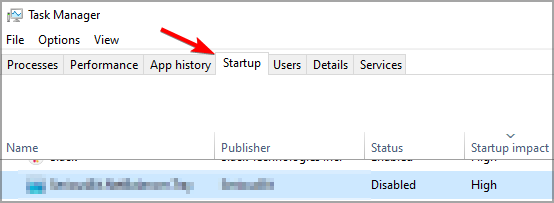
- ค้นหา HpseuHostLauncher หรือซอฟต์แวร์ HP ใดๆ ให้คลิกขวาและเลือก ปิดการใช้งาน จากเมนู
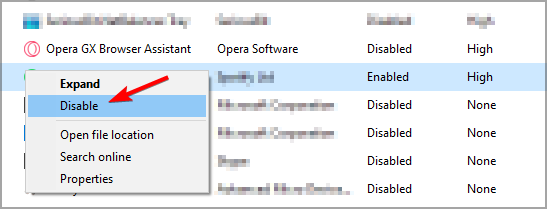
- ปิด ผู้จัดการงาน.
หลังจากปิดใช้งานแอปพลิเคชันจากการเริ่มต้น คุณจะไม่มีซอฟต์แวร์นี้เริ่มต้นจากพีซีของคุณอีกต่อไป
เป็นไปได้มากว่าคุณจะไม่มีปัญหาใดๆ หลังจากปิดใช้งานแอปพลิเคชันนี้ แต่ถ้าเป็นเช่นนั้น คุณสามารถย้อนกลับและเปิดใช้งานใน Startup หรือคุณสามารถเริ่มต้นด้วยตนเองได้
HpseuHostLauncher.exe ไม่ใช่ไฟล์ที่จำเป็น แต่อุปกรณ์ Hewlett-Packard บางเครื่องอาจต้องการให้ทำงานได้อย่างถูกต้อง
เนื่องจากคุณเห็นคุณค่าบริษัทนี้อย่างชัดเจน และการรักษาความปลอดภัยเป็นหนึ่งในข้อกังวลหลักของคุณ โปรดใช้หนึ่งใน VPN ที่ดีที่สุดสำหรับแล็ปท็อป HP ในเรื่องนั้นๆ
เราหวังว่าคุณจะพบว่าคู่มือนี้มีข้อมูลที่เป็นประโยชน์ และหากคุณมีข้อมูลเพิ่มเติมเกี่ยวกับไฟล์นี้ โปรดแบ่งปันกับเราในส่วนความคิดเห็นด้านล่าง
 ยังคงมีปัญหา?แก้ไขด้วยเครื่องมือนี้:
ยังคงมีปัญหา?แก้ไขด้วยเครื่องมือนี้:
- ดาวน์โหลดเครื่องมือซ่อมแซมพีซีนี้ ได้รับการจัดอันดับยอดเยี่ยมใน TrustPilot.com (การดาวน์โหลดเริ่มต้นในหน้านี้)
- คลิก เริ่มสแกน เพื่อค้นหาปัญหาของ Windows ที่อาจทำให้เกิดปัญหากับพีซี
- คลิก ซ่อมทั้งหมด เพื่อแก้ไขปัญหาเกี่ยวกับเทคโนโลยีที่จดสิทธิบัตร (ส่วนลดพิเศษสำหรับผู้อ่านของเรา)
Restoro ถูกดาวน์โหลดโดย 0 ผู้อ่านในเดือนนี้
![วิธีแตกไฟล์จากหลายโฟลเดอร์ [ขั้นตอนง่าย ๆ]](/f/392009717e4d5403c9a08f77b43d7a86.png?width=300&height=460)

